AT&T ಬ್ರಾಡ್ಬ್ಯಾಂಡ್ ಲೈಟ್ ಬ್ಲಿಂಕಿಂಗ್ ಗ್ರೀನ್: ಇದನ್ನು ಹೇಗೆ ಸರಿಪಡಿಸುವುದು?

ಪರಿವಿಡಿ

AT&T ತನ್ನ ಗ್ರಾಹಕರಿಗೆ ಉತ್ತಮ ಗುಣಮಟ್ಟದ ಸೇವೆಯನ್ನು ಒದಗಿಸುವ ಸಲುವಾಗಿ ವಿವಿಧ ತಯಾರಕರಿಂದ ರೂಟರ್ಗಳನ್ನು ಬಾಡಿಗೆಗೆ ನೀಡುತ್ತದೆ. Motorola, Pace, Arris, 2Wire ಇವುಗಳಲ್ಲಿ ಒಂದು. ಆದಾಗ್ಯೂ, ಉನ್ನತ-ಗುಣಮಟ್ಟದ ಉಪಕರಣಗಳ ಜೊತೆಗೆ ಬಳಕೆದಾರರು ತಮ್ಮ ಬ್ರಾಡ್ಬ್ಯಾಂಡ್ ಸಂಪರ್ಕದೊಂದಿಗೆ ಕೆಲವು ಸಮಸ್ಯೆಗಳನ್ನು ಅನುಭವಿಸುತ್ತಾರೆ. ಮತ್ತು ಅವರು ತಮ್ಮ ರೂಟರ್ ಅನ್ನು ನೋಡಿದಾಗ ಅವರು ಗಮನಿಸುವ ಮೊದಲ ವಿಷಯವೆಂದರೆ AT&T ಬ್ರಾಡ್ಬ್ಯಾಂಡ್ ಲೈಟ್ ಬ್ಲಿಂಕಿಂಗ್ ಗ್ರೀನ್.
ಸಹ ನೋಡಿ: Ubee ಮೋಡೆಮ್ Wi-Fi ಕಾರ್ಯನಿರ್ವಹಿಸುತ್ತಿಲ್ಲ: ಅದನ್ನು ಹೇಗೆ ಸರಿಪಡಿಸುವುದು?ಆದಾಗ್ಯೂ, ನೀವು ಯಾವ ಬ್ರ್ಯಾಂಡ್ ಅನ್ನು ಬಳಸುತ್ತಿದ್ದರೂ, ನಿಮ್ಮ AT&T ರೂಟರ್ನಲ್ಲಿ ಹಸಿರು ಮಿಟುಕಿಸುವ ಬೆಳಕು ಸಾಮಾನ್ಯವಾಗಿ ರೂಟರ್ ಬ್ರಾಡ್ಬ್ಯಾಂಡ್ ಸಂಪರ್ಕವನ್ನು ಸ್ಥಾಪಿಸಲು ಪ್ರಯತ್ನಿಸುತ್ತಿದೆ ಎಂದು ಸೂಚಿಸುತ್ತದೆ ಅಂದರೆ ISP ನೆಟ್ವರ್ಕ್ಗೆ ಸಂಪರ್ಕಿಸಲು. ಈ ಸಂದರ್ಭದಲ್ಲಿ ರೂಟರ್ ತುಂಬಾ ದುರ್ಬಲ ಸಿಗ್ನಲ್ ಅನ್ನು ಪಡೆಯುತ್ತದೆ, ಇದು ಸಿಗ್ನಲ್ ಅನ್ನು ಪತ್ತೆಹಚ್ಚಲು ರೂಟರ್ ಅನ್ನು ಮೋಸಗೊಳಿಸುತ್ತದೆ, ಆದರೆ ವೇಗವು ತುಂಬಾ ಕೆಟ್ಟದಾಗಿದೆ. ಅಥವಾ ರೂಟರ್ ಬ್ರಾಡ್ಬ್ಯಾಂಡ್ನೊಂದಿಗೆ ಸಿಂಕ್ ಮಾಡಲು ಪ್ರಯತ್ನಿಸುತ್ತಿದೆ.
ಸಮಸ್ಯೆಯನ್ನು ಸರಿಪಡಿಸಲು ನೀವು ಏನಾದರೂ ಮಾಡಲು ಪ್ರಯತ್ನಿಸಬಹುದೇ? ವಾಸ್ತವವಾಗಿ, ಇದೆ ಮತ್ತು ಅದರೊಂದಿಗೆ ನಿಮಗೆ ಸಹಾಯ ಮಾಡಲು ನಾವು ಕೆಲವು ತ್ವರಿತ ಪರಿಹಾರಗಳು ಮತ್ತು ಸಲಹೆಗಳನ್ನು ನೀಡಲಿದ್ದೇವೆ.
AT&T ಬ್ರಾಡ್ಬ್ಯಾಂಡ್ ಲೈಟ್ ಬ್ಲಿಂಕಿಂಗ್ ಗ್ರೀನ್ ಅನ್ನು ಹೇಗೆ ಸರಿಪಡಿಸುವುದು?
ಕೆಳಗೆ ನೀಡಲಾದ ಕೆಲವು ಸಲಹೆಗಳು ಬಹಳ ಸುಲಭ ಮತ್ತು ನೇರವಾಗಿರುತ್ತವೆ ಮತ್ತು ನೀವು ಅವುಗಳನ್ನು ಸುಲಭವಾಗಿ ತೆಗೆದುಕೊಳ್ಳಬಹುದು. ಆದಾಗ್ಯೂ, ಅವುಗಳಲ್ಲಿ ಕೆಲವು ನೀವು ತಾಳ್ಮೆಯಿಂದಿರಬೇಕು ಏಕೆಂದರೆ ನೀವು ಅದರ ಬಗ್ಗೆ ಏನೂ ಮಾಡಲಾಗುವುದಿಲ್ಲ. ಆದಾಗ್ಯೂ, ನಾವು ಅವೆಲ್ಲವನ್ನೂ ಉಲ್ಲೇಖಿಸಬೇಕಾಗಿದೆ. ಸಮಸ್ಯೆಯನ್ನು ಪರಿಹರಿಸಲು ಕನಿಷ್ಠ ಒಂದಾದರೂ ನಿಮಗೆ ಸಹಾಯ ಮಾಡುತ್ತದೆ.
AT&T ರೂಟರ್ ಅನ್ನು ಮರುಪ್ರಾರಂಭಿಸಿ
ಹೆಚ್ಚಿನ ಸಂದರ್ಭಗಳಲ್ಲಿ ನಿಮ್ಮ AT&T ರೂಟರ್ ಅನ್ನು ಮರುಪ್ರಾರಂಭಿಸುವುದುಸಮಸ್ಯೆಯನ್ನು ಸರಿಪಡಿಸಲು ಸಾಕು. ಪ್ರಕ್ರಿಯೆಯ ಸಮಯದಲ್ಲಿ ರೂಟರ್ನ ಆಂತರಿಕ ಮೆಮೊರಿ ಸಂಗ್ರಹವನ್ನು ತೆರವುಗೊಳಿಸಲಾಗುತ್ತದೆ ಮತ್ತು ರೂಟರ್ ಮತ್ತೆ ಬೂಟ್ ಮಾಡಿದಾಗ ಸಮಸ್ಯೆಗೆ ಕಾರಣವಾದ ಯಾವುದನ್ನಾದರೂ ಸರಿಪಡಿಸಲಾಗುತ್ತದೆ.
ನಿಮ್ಮ AT& ಟಿ ರೂಟರ್ ನೀವು ವಿದ್ಯುತ್ ಔಟ್ಲೆಟ್ನಿಂದ ರೂಟರ್ನ ಪವರ್ ಕಾರ್ಡ್ ಅನ್ನು ಅನ್ಪ್ಲಗ್ ಮಾಡಬೇಕಾಗುತ್ತದೆ. ರೂಟರ್ ಅನ್ನು ಸ್ವಲ್ಪ ಸಮಯದವರೆಗೆ ಬಿಡಿ ಮತ್ತು ನಂತರ ಬಳ್ಳಿಯನ್ನು ಮತ್ತೆ ಔಟ್ಲೆಟ್ಗೆ ಪ್ಲಗ್ ಮಾಡಿ. ರೂಟರ್ ಅನ್ನು ಆನ್ ಮಾಡಿ ಮತ್ತು ಅದು ಸಂಪೂರ್ಣವಾಗಿ ಬೂಟ್ ಆಗುವವರೆಗೆ ಕಾಯಿರಿ. ಹಸಿರು ಮಿಟುಕಿಸುವ ಬೆಳಕನ್ನು ಪರಿಶೀಲಿಸಿ. ಅದು ಇನ್ನೂ ಮಿಟುಕಿಸುತ್ತಿದ್ದರೆ ಈ ಕೆಳಗಿನವುಗಳನ್ನು ಪ್ರಯತ್ನಿಸಿ.
ಸೇವೆಯ ಸ್ಥಗಿತವನ್ನು ಪರಿಶೀಲಿಸಿ
ಸೇವೆಯ ಸ್ಥಗಿತ ಅಥವಾ ನಿರ್ವಹಣೆಯು ಬ್ರಾಡ್ಬ್ಯಾಂಡ್ ಸಿಗ್ನಲ್ ತುಂಬಾ ದುರ್ಬಲವಾಗಿರಲು ಕಾರಣವಾಗಬಹುದು ಹೀಗಾಗಿ ನಿಮ್ಮ AT&ನಲ್ಲಿ ಹಸಿರು ಮಿಟುಕಿಸುವ ಬ್ರಾಡ್ಬ್ಯಾಂಡ್ ಬೆಳಕನ್ನು ಪ್ರಚೋದಿಸುತ್ತದೆ ಟಿ ರೂಟರ್. ನೀವು AT&T ಸೇವೆಯ ಸ್ಥಗಿತ ಮಾಹಿತಿ ಪುಟಕ್ಕೆ ಭೇಟಿ ನೀಡಬಹುದು ಮತ್ತು ನಿಮ್ಮ AT&T ಖಾತೆಯ ವಿವರಗಳೊಂದಿಗೆ ಅಥವಾ ನಿಮ್ಮ ZIP ಕೋಡ್ನೊಂದಿಗೆ ಸಹಿ ಮಾಡುವ ಮೂಲಕ ಕೆಲವು ಸ್ಥಗಿತದ ಮಾಹಿತಿಯನ್ನು ಪರಿಶೀಲಿಸಬಹುದು. ನೀವು ಯಾವುದೇ ಆಯ್ಕೆಯನ್ನು ಆರಿಸಿಕೊಂಡರೂ, ನಿಮ್ಮ ಸ್ಥಳದಲ್ಲಿನ ಸೇವೆಯ ನಿಲುಗಡೆಯಿಂದ ನೀವು ಪ್ರಭಾವಿತರಾಗಿರುವಿರಿ ಎಂದು ನೀವು ಕಂಡುಕೊಂಡರೆ, ತಾಂತ್ರಿಕ ತಂಡಗಳು ಸಮಸ್ಯೆಯನ್ನು ಪರಿಹರಿಸುವವರೆಗೆ ನೀವು ಮಾಡಬೇಕಾಗಿರುವುದು.
ಆದಾಗ್ಯೂ, ನೀವು ಪರಿಣಾಮ ಬೀರದಿದ್ದರೆ ನಿಲುಗಡೆಯಿಂದ ಕೆಳಗಿನ ಹಂತವನ್ನು ಪ್ರಯತ್ನಿಸಿ.
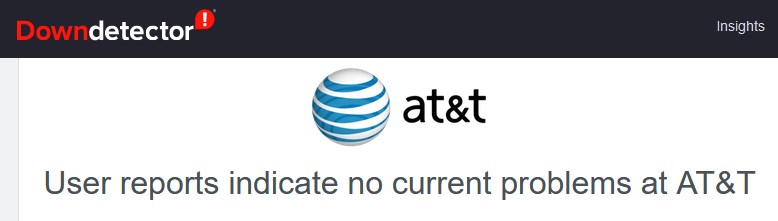
ಕೇಬಲ್ಗಳನ್ನು ಪರಿಶೀಲಿಸಿ
ಬ್ರಾಡ್ಬ್ಯಾಂಡ್ ಲೈಟ್ ಮಿಟುಕಿಸುವ ಹಸಿರು ಬಣ್ಣಕ್ಕೆ ಮತ್ತೊಂದು ಅಪರೂಪದ ಕಾರಣವೆಂದರೆ ಸಡಿಲವಾದ ಅಥವಾ ಹಾನಿಗೊಳಗಾದ ಕೇಬಲ್. ನಿಮ್ಮ ಹೋಮ್ ನೆಟ್ವರ್ಕ್ನಲ್ಲಿರುವ ಪ್ರತಿಯೊಂದು ಕೇಬಲ್ ಅನ್ನು ಪರಿಶೀಲಿಸಲು ಶಿಫಾರಸು ಮಾಡಲಾಗಿದೆ, ವಿಶೇಷವಾಗಿ ಎರಡೂ ತುದಿಗಳಲ್ಲಿ ಫೋನ್ ಕೇಬಲ್. ಫೋನ್ ಕೇಬಲ್ ಇದೆಯೇ ಎಂದು ಪರಿಶೀಲಿಸಿಹಾನಿಯಾಗಿದೆ, ಇದು ಮೋಡೆಮ್ ಪೋರ್ಟ್ ಮತ್ತು ವಾಲ್ ಜ್ಯಾಕ್ಗೆ ಸರಿಯಾಗಿ ಮತ್ತು ದೃಢವಾಗಿ ಸಂಪರ್ಕ ಹೊಂದಿದೆಯೇ. ನೀವು ಮೈಕ್ರೋಫಿಲ್ಟರ್ ಅಥವಾ ಜ್ಯಾಕ್ ಸ್ಪ್ಲಿಟರ್ ಅನ್ನು ಬಳಸುತ್ತಿದ್ದರೆ, ಫೋನ್ ಕೇಬಲ್ ಅನ್ನು ನೇರವಾಗಿ ರೂಟರ್ಗೆ ಪ್ಲಗ್ ಮಾಡಲು ಪ್ರಯತ್ನಿಸಿ. ನೀವು ಎಲ್ಲವನ್ನೂ ಎಚ್ಚರಿಕೆಯಿಂದ ಪರಿಶೀಲಿಸಿದ ನಂತರ, ಬ್ರಾಡ್ಬ್ಯಾಂಡ್ ಲೈಟ್ ಇನ್ನೂ ಹಸಿರು ಮಿನುಗುತ್ತಿದೆಯೇ ಎಂದು ಪರಿಶೀಲಿಸಿ.
ಸ್ಮಾರ್ಟ್ ಹೋಮ್ ಮ್ಯಾನೇಜರ್ ಅಪ್ಲಿಕೇಶನ್ ಅಥವಾ ಟ್ರಬಲ್ಶೂಟ್ & ಪುಟವನ್ನು ಪರಿಹರಿಸಿ
ಸಮಸ್ಯೆಯನ್ನು ಪತ್ತೆಹಚ್ಚಲು ಮತ್ತು ಸಮಸ್ಯೆಯನ್ನು ಪರಿಹರಿಸಲು ಅಥವಾ ಅಗತ್ಯವಿದ್ದರೆ ಕೆಲವು ಹೆಚ್ಚುವರಿ ಹಂತಗಳನ್ನು ಶಿಫಾರಸು ಮಾಡಲು ಸ್ಮಾರ್ಟ್ ಹೋಮ್ ಮ್ಯಾನೇಜರ್ ಅಪ್ಲಿಕೇಶನ್ ಉತ್ತಮ ಮಾರ್ಗವಾಗಿದೆ. ಅದೇ ಟ್ರಬಲ್ಶೂಟ್ & ಪರಿಹರಿಸು ಪುಟ. ಕೇವಲ ಸೈನ್ ಇನ್ ಮಾಡಿ ಮತ್ತು ದೋಷನಿವಾರಣೆ ಮತ್ತು ರೋಗನಿರ್ಣಯವನ್ನು ಪ್ರಾರಂಭಿಸಬಹುದು. ಶಿಫಾರಸುಗಳಿಗೆ ಗಮನ ಕೊಡಿ ಮತ್ತು ನಿಮ್ಮ ಸಮಯವನ್ನು ತೆಗೆದುಕೊಳ್ಳಿ. ಬ್ರಾಡ್ಬ್ಯಾಂಡ್ ಹಸಿರು ದೀಪವು ಶೀಘ್ರದಲ್ಲೇ ಮಿನುಗುವುದನ್ನು ನಿಲ್ಲಿಸುತ್ತದೆ ಎಂದು ನಮಗೆ ಖಚಿತವಾಗಿದೆ.
ಫ್ಯಾಕ್ಟರಿ ಮರುಹೊಂದಿಸಿ ನಿಮ್ಮ AT&T ರೂಟರ್
ನಮ್ಮ ದೋಷನಿವಾರಣೆಯ ಪ್ರಯಾಣದ ಆರಂಭದಲ್ಲಿ ಫ್ಯಾಕ್ಟರಿ ರೀಸೆಟ್ ಮಾಡಲು ನಾವು ಸಾಮಾನ್ಯವಾಗಿ ಇಷ್ಟಪಡುವುದಿಲ್ಲ, ಆದರೆ ಕೆಲವು ಸಂದರ್ಭಗಳಲ್ಲಿ ಇದು ಸಮಸ್ಯೆಯನ್ನು ಪರಿಹರಿಸಲು ಸಹಾಯ ಮಾಡುತ್ತದೆ. ಇಲ್ಲಿರುವ ಏಕೈಕ ಅನನುಕೂಲವೆಂದರೆ ನೀವು ಉಳಿಸಿದ ಯಾವುದೇ ಕಸ್ಟಮ್ ಸೆಟ್ಟಿಂಗ್ಗಳನ್ನು ಅಳಿಸಲಾಗುತ್ತದೆ ಆದ್ದರಿಂದ ನೀವು ಮತ್ತೆ ರೂಟರ್ ಅನ್ನು ಹೊಂದಿಸಬೇಕಾಗುತ್ತದೆ. ಈ ಕಾರಣಕ್ಕಾಗಿ, ಸ್ಥಿರ ಐಪಿ, ನಿಮ್ಮ ನೆಟ್ವರ್ಕ್ ಹೆಸರು ಅಥವಾ ವೈರ್ಲೆಸ್ ಪಾಸ್ವರ್ಡ್ ಅನ್ನು ಹೊಂದಿಸುವಂತಹ ಕೆಲವು ಬದಲಾವಣೆಗಳನ್ನು ಬರೆಯಲು ನಾವು ಹೆಚ್ಚು ಶಿಫಾರಸು ಮಾಡುತ್ತೇವೆ.
ನೀವು ಕೊನೆಯ ಎರಡನ್ನು ಹೊಂದಿಸಿದರೆ (ನೆಟ್ವರ್ಕ್ ಹೆಸರು ಮತ್ತು ವೈರ್ಲೆಸ್ ಪಾಸ್ವರ್ಡ್) ಮೊದಲಿನಂತೆಯೇ ಈ ಹಿಂದೆ ಸಂಪರ್ಕಗೊಂಡಿರುವ ನಿಮ್ಮ ಎಲ್ಲಾ ಸಾಧನಗಳನ್ನು ನೀವು ಮರುಸಂಪರ್ಕಿಸುವ ಅಗತ್ಯವಿಲ್ಲಜಾಲಬಂಧ. ಆದಾಗ್ಯೂ, ನೀವು ನೆಟ್ವರ್ಕ್ ಹೆಸರು ಮತ್ತು ಪಾಸ್ವರ್ಡ್ ಅನ್ನು ಬದಲಾಯಿಸಲು ನಿರ್ಧರಿಸಿದರೆ ನಿಮ್ಮ ಸಾಧನಗಳನ್ನು ಹೊಸ ನೆಟ್ವರ್ಕ್ ಹೆಸರಿಗೆ ಸಂಪರ್ಕಿಸಬೇಕು ಮತ್ತು ಹೊಸ ವೈರ್ಲೆಸ್ ಪಾಸ್ವರ್ಡ್ ಅನ್ನು ಬಳಸಬೇಕಾಗುತ್ತದೆ.
ಇಲ್ಲಿ AT&T ರೂಟರ್ ಅನ್ನು ಮರುಹೊಂದಿಸುವುದು ಹೇಗೆ ಸರಿಯಾಗಿ:
- ರೂಟರ್ನ ಹಿಂಭಾಗದಲ್ಲಿರುವ ಮರುಹೊಂದಿಸುವ ಬಟನ್ ಅನ್ನು ಹುಡುಕಿ.
- ಸುಮಾರು 10 ಸೆಕೆಂಡುಗಳ ಕಾಲ ಅದನ್ನು ಒತ್ತಿ ಮತ್ತು ಹಿಡಿದುಕೊಳ್ಳಿ.
- 10 ಸೆಕೆಂಡುಗಳ ಬಿಡುಗಡೆಯ ನಂತರ ಬಟನ್ ಮತ್ತು ರೂಟರ್ ರೀಬೂಟ್ ಆಗುತ್ತದೆ.
- ಇದು ಮತ್ತೆ ಬೂಟ್ ಆಗುವವರೆಗೆ ಕಾಯಿರಿ.
- ಹಸಿರು ಮಿಟುಕಿಸುವ ದೀಪವು ಈಗ ಘನವಾಗಿರಬೇಕು.
ಇಲ್ಲದಿದ್ದರೆ AT&T ಬೆಂಬಲವನ್ನು ಸಂಪರ್ಕಿಸಲು ನಾವು ಶಿಫಾರಸು ಮಾಡುತ್ತೇವೆ.
ಸಹ ನೋಡಿ: ಸ್ಪೆಕ್ಟ್ರಮ್ ವೈ-ಫೈ ಹೆಸರನ್ನು ಬದಲಾಯಿಸುವುದು ಹೇಗೆ? (3 ಸರಳ ವಿಧಾನಗಳು)ಶಿಫಾರಸು ಮಾಡಲಾದ ಓದುವಿಕೆ: AT&T ಬ್ರಾಡ್ಬ್ಯಾಂಡ್ ಲೈಟ್ ರೆಡ್: ಅರ್ಥ ಮತ್ತು ಅದನ್ನು ಹೇಗೆ ಸರಿಪಡಿಸುವುದು?
AT&T ಅನ್ನು ಸಂಪರ್ಕಿಸಿ ಬೆಂಬಲ
AT&T ಬೆಂಬಲವನ್ನು ಸಂಪರ್ಕಿಸುವುದು ಸಾಮಾನ್ಯವಾಗಿ ನಮ್ಮ ಪಟ್ಟಿಯಲ್ಲಿ ಕೊನೆಯದು. ಲೈನ್ ಮತ್ತು ಸಲಕರಣೆಗಳಲ್ಲಿ ಸಮಸ್ಯೆ ಇದೆಯೇ ಎಂದು ನೋಡಲು ಡಯಾಗ್ನೋಸ್ಟಿಕ್ಸ್ ಅನ್ನು ಚಲಾಯಿಸಲು ಅವರು ಎಲ್ಲಾ ಸಾಧನಗಳನ್ನು ಹೊಂದಿದ್ದಾರೆ. ನಿಮ್ಮ ವಿಳಾಸಕ್ಕೆ ಬಂದು ಸಮಸ್ಯೆಯನ್ನು ಸರಿಪಡಿಸಲು ಅಗತ್ಯವಿದ್ದರೆ ಅವರು ತಂತ್ರಜ್ಞರನ್ನು ಸಹ ಕಳುಹಿಸಬಹುದು.
ಅಂತಿಮ ಪದಗಳು
ಎಟಿ&ಟಿ ಬ್ರಾಡ್ಬ್ಯಾಂಡ್ ಲೈಟ್ ಮಿಟುಕಿಸುವ ಹಸಿರು ಸಮಸ್ಯೆಯನ್ನು ನೀವು ಇದೀಗ ಪರಿಹರಿಸುವಲ್ಲಿ ಯಶಸ್ವಿಯಾಗಿದ್ದೀರಿ ಎಂದು ನಾವು ಭಾವಿಸುತ್ತೇವೆ . ಆದಾಗ್ಯೂ, ಕೆಲವೊಮ್ಮೆ ದೋಷಯುಕ್ತ ರೂಟರ್ ಅಥವಾ ಮೋಡೆಮ್ ಅದಕ್ಕೆ ಕಾರಣವಾಗಿರಬಹುದು. ಆ ಸಂದರ್ಭದಲ್ಲಿ ನಿಮ್ಮ ಹಳೆಯ ರೂಟರ್ ಅನ್ನು ಹೊಸದರೊಂದಿಗೆ ಬದಲಾಯಿಸುವ ಕುರಿತು ಯೋಚಿಸುವುದು ಯೋಗ್ಯವಾಗಿದೆ ಆದ್ದರಿಂದ ದಯವಿಟ್ಟು ನಮ್ಮ ಲೇಖನಗಳನ್ನು ಪರಿಶೀಲಿಸಿ:
- AT&T ಫೈಬರ್ನೊಂದಿಗೆ ಯಾವ ರೂಟರ್ಗಳು ಹೊಂದಿಕೆಯಾಗುತ್ತವೆ?
- ಮೊಡೆಮ್ಗಳು ಯಾವುವು AT&T ಗೆ ಹೊಂದಿಕೆಯಾಗುತ್ತದೆಯೇ?
- ಯಾವ ವೈ-ಫೈAT&T ಫೈಬರ್ನೊಂದಿಗೆ ಎಕ್ಸ್ಟೆಂಡರ್ ಉತ್ತಮವಾಗಿ ಕಾರ್ಯನಿರ್ವಹಿಸುತ್ತದೆಯೇ?

